如何更精确的利用Adobe Audition去掉mp3中的人声部分
音乐人声消除及视频配音片段人声消除简易教程
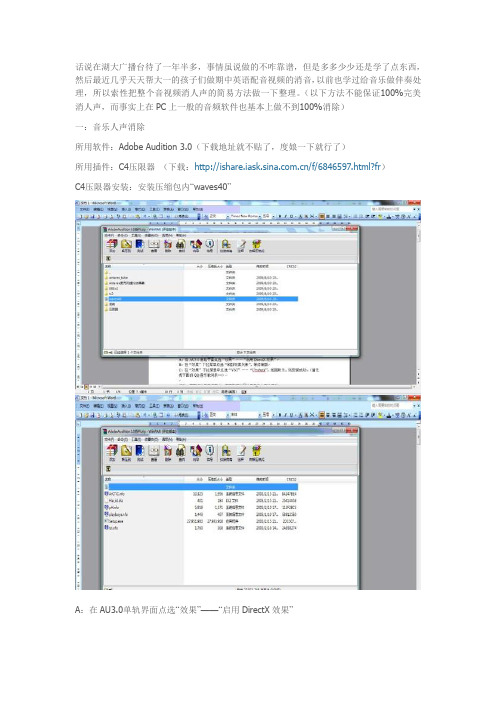
话说在湖大广播台待了一年半多,事情虽说做的不咋靠谱,但是多多少少还是学了点东西,然后最近几乎天天帮大一的孩子们做期中英语配音视频的消音,以前也学过给音乐做伴奏处理,所以索性把整个音视频消人声的简易方法做一下整理。
(以下方法不能保证100%完美消人声,而事实上在PC上一般的音频软件也基本上做不到100%消除)一:音乐人声消除所用软件:Adobe Audition 3.0(下载地址就不贴了,度娘一下就行了)所用插件:C4压限器(下载:/f/6846597.html?fr)C4压限器安装:安装压缩包内“waves40”A:在AU3.0单轨界面点选“效果”——“启用DirectX效果”B:在“效果”下拉菜单点选“刷新效果列表”,等待刷新C:在“效果”下拉菜单中点选“DirectX”——“Waves——“C4”,如图所示,则安装成功。
好啦,前期的准备工作完成,现在就可以开始真正消人声处理啦~第一步:在多轨界面插入歌曲(插入——音频)(建议音质高一些,可能消音之后效果相对较好)第二步:将此文件转换3个副本,并将四轨音频插入。
如图:第三步:在单轨界面下,第一轨保留左声道,然后点选“编辑”——“转换采样类型”,点选“单声道”,“位深度”为16位。
第四步:同理,在第二轨当中保留右声道,做完单声道处理后,点选“效果”——“反转”,如图:第五步:高频补偿。
在第三轨当中点选“效果”——“DirectX”——“Waves”——“C4”,界面如图:然后如下图所示进行调节(歌曲不同,保留高频的范围也不同,图示参数不能保证适用于所有歌曲都能达到最佳效果,还需进行微调)第六步:低频补偿。
同样是用到“C4”压限器,调节如下图,细节的问题同高频补偿一样第七步:回到多轨界面,点选“文件”——“导出”——“混缩音频”,格式选为“MP3pro”如图等待文件生成第八步:测试,混缩生成后,不要关闭软件或者删掉插入的音轨,在单轨界面下试听混缩文件,如仍有缺陷,可以在单轨界面按“ctrl+z”回复操作,然后重新调整细节嗯,到这里音频消人声的处理就到这儿了,接下来讲解如何给要配音的视频消人声二:视频配音人声消除必备软件:AU3.0、格式转换软件(如:格式工厂)、Windows Movie Maker(Win7系统下请安装Windows live 软件包中的“影音制作”)(绘声绘影等软件也能使用,在此选用更为简便的WMM做示范)具体步骤:第一步,将源文件在格式软件中分辨转换为音频与视频各一份(音频格式为MP3,视频格式为WMV)(这一步因为操作非常简单,就不给图了)第二步,音频的消人声,请参照前文音乐消原声的步骤第三步,视频的插入,打开WMM,插入转换好的WMV格式的视频第四步,点选“编辑”——“视频音量”,将音量调到最小第五步,点选“开始”,插入已经做好人声消除的音乐第六步,输出,点击左上角下拉菜单,点选“保存电影”——“计算机”,设置保存路径,更改文件名等待输出输出完成当然,最后别忘了看一下整个视频的效果~。
Adobe Audition伴奏消音教程
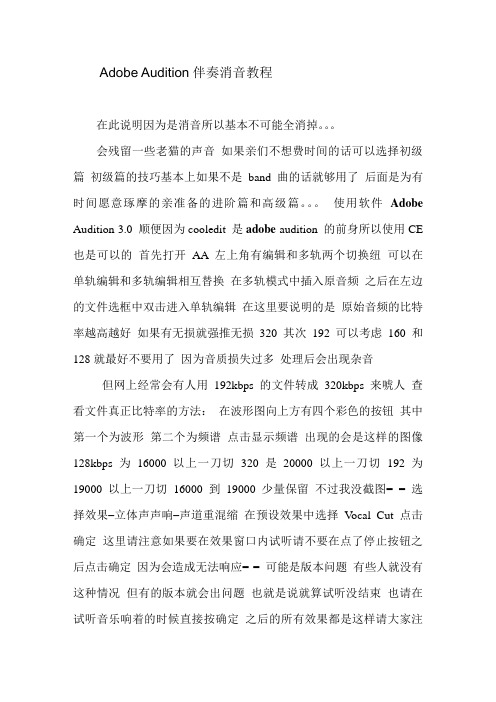
Adobe Audition伴奏消音教程在此说明因为是消音所以基本不可能全消掉。
会残留一些老猫的声音如果亲们不想费时间的话可以选择初级篇初级篇的技巧基本上如果不是band 曲的话就够用了后面是为有时间愿意琢摩的亲准备的进阶篇和高级篇。
使用软件Adobe Audition 3.0 顺便因为cooledit 是adobe audition 的前身所以使用CE 也是可以的首先打开AA 左上角有编辑和多轨两个切换纽可以在单轨编辑和多轨编辑相互替换在多轨模式中插入原音频之后在左边的文件选框中双击进入单轨编辑在这里要说明的是原始音频的比特率越高越好如果有无损就强推无损320其次192可以考虑160和128就最好不要用了因为音质损失过多处理后会出现杂音但网上经常会有人用192kbps 的文件转成320kbps 来唬人查看文件真正比特率的方法:在波形图向上方有四个彩色的按钮其中第一个为波形第二个为频谱点击显示频谱出现的会是这样的图像128kbps 为16000 以上一刀切320 是20000 以上一刀切192 为19000 以上一刀切16000 到19000 少量保留不过我没截图= = 选择效果–立体声声响–声道重混缩在预设效果中选择V ocal Cut 点击确定这里请注意如果要在效果窗口内试听请不要在点了停止按钮之后点击确定因为会造成无法响应= = 可能是版本问题有些人就没有这种情况但有的版本就会出问题也就是说就算试听没结束也请在试听音乐响着的时候直接按确定之后的所有效果都是这样请大家注意试听一下播放停止和暂停按钮在左下角的传送器那里然后点击效果–滤波和均衡–参量均衡器请按照下图更改参数进行进一步的消除杂音(这一步我一向觉得没什么用处OTL)确定后试听基本上就没有什么人声了。
不过贝司和鼓的声音被消去好多而且吉他solo 基本没有OTL保存方法为:文件–另存为保存类型选择mp3PRO 然后点击选项在编码器选项中按照以下图片中设置(MP3PRO?那个选项我没有试过OTL 感兴趣的可以自己试一下)点击保存就OK!进阶篇如果想尽量保留原文件中的贝司和鼓就要将原音频分别多做几次处理。
Adobe_Audition的人声精细处理

第一章音质主观评价音质的主观评价是反映声音系统中音调、音色、音量的综合听觉效果,声音系统即音源的声音经过拾取进入电声处理单元,最终从扬声器单元反映出来。
当然也包括人声。
在此我借用该理论用作人声精细处理的基础。
音质的主观评价需要掌握很多知识,比如各种声音的物理特性(对声音进行客观测量的结果)、心理声学知识、声音的动态范围、声音的频响特性、声压级、失真、延时混响、噪音等等.令人相当的望而生畏,在此,列举出19种常用而又有代表性的评价用语,来简单的诠释音质的主观评价理论。
1、声音丰满所表现为声音的频带宽,动态范围大,中低频能量大,混响比例合适,音域宽广。
2、声音干瘪是丰满的反义词,表现为混响时间短,特别是缺少中高频混响声,听起来声音干涩,费力。
3、声音柔和声音的低频和中频能量充足,声音厚实松弛合适,混响声适合或稍大,中频和高频特性均匀,有一定的响度,听起来音色丰满、柔和不费力(即很多人推崇的电子管的“胆味")4、声音尖是柔和的反义词,表现为声音频率特性不均匀,缺少低音,中频和高频分量过多,尤其在3400HZ和6800HZ两个频段成分过高,听觉上感到刺耳。
5、声音粗低频能量密度较大,中高频相对较少,音色粗狂,有力度,但是明亮度和混响度较差6、声音软声音失真小,混响适量,阻尼好,低频段展宽,声音松弛,软度合适的声音就是上述3的柔和。
但是过软的声音就缺少力度,中音不突出,声音不亮,清晰度差.7、声音硬低音缺少,中高频偏多,特别是高频谐波衰减过快,低频混响短,瞬态相应差.8、声音厚声音厚实,有力,低音丰满,高音合适,有适当的亮度,低频和中低频能量较强,直达声和混响声比例合适,给人一种厚实的感觉。
9、声音薄音色单薄,没有力度,混响少,平均声音能量较小,缺少中频和中低频.10、声音圆润声音的频带较宽,音质纯真,失真极小,声压级合适,有一定的力度和亮度,低音不混,中音不硬,高音不毛,瞬态相应好,混响度合适。
如何用Audition消人声
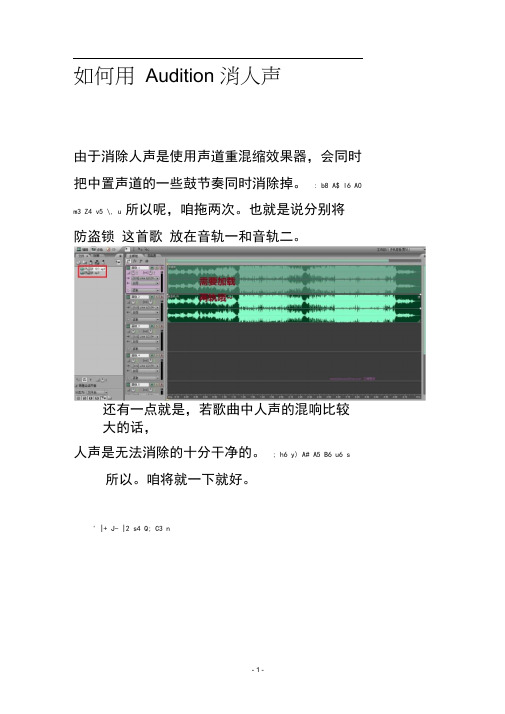
如何用Audition 消人声由于消除人声是使用声道重混缩效果器,会同时把中置声道的一些鼓节奏同时消除掉。
: b8 A$ l6 A0m3 Z4 v5 \, u 所以呢,咱拖两次。
也就是说分别将防盗锁这首歌放在音轨一和音轨二。
还有一点就是,若歌曲中人声的混响比较大的话,人声是无法消除的十分干净的。
; h6 y) A# A5 B6 u6 s所以。
咱将就一下就好。
' |+ J- |2 s4 Q; C3 n选中音轨一,选择FX。
选择立体声声像缩。
声道重混选择预置的vocal cut 选项然后,将新建左声道中的左声道调成100,右声道调成-100.将新建右声道中的左声道调成-100,右声道调成100 " r5 G+ I1 L* e- G( Z: J6 t6 m 记得新建右声道下方的反相勾选!接着回答音轨一。
) C6 b4 r7 y* i1 V" z4 ~加载滤波与均衡- 参量均衡器。
$ \8 ?3 {4 J% X/ p 进一步消除噪音。
如右图:. N对其进行低音补偿。
2 N1 f# h+ ^& V3 E/ Y( C, o F具体参数,如右图:接着,我们在音轨二加载滤波与均衡 - 参量均衡接下来我们需要对其进行多轨合成。
/ N& |2 U; X) m8 F$ K3 q3 t) [9 l: U7 i: c6 O! s# i- h在空白轨道里,右键- 合并到新音轨所选范围的音频剪辑(立体声)接着就会发现合成的一轨回到了咱的编辑界面l2f! ]6 A% x7 {# Z+ l5 d 将它SOLO。
(点亮S)+导出!" G&选择好保存路径。
改好名字。
8 t9 \) r! e6 o8 {) J;q选择好参数。
6 J6 g6 _) Y6 R- ~" z' r( p' D [保存!N$ x(如何使用CUBASE 消音在导入音频时,选择split channels 将该音频拆分为左右声道。
au中实现人声分离的方法
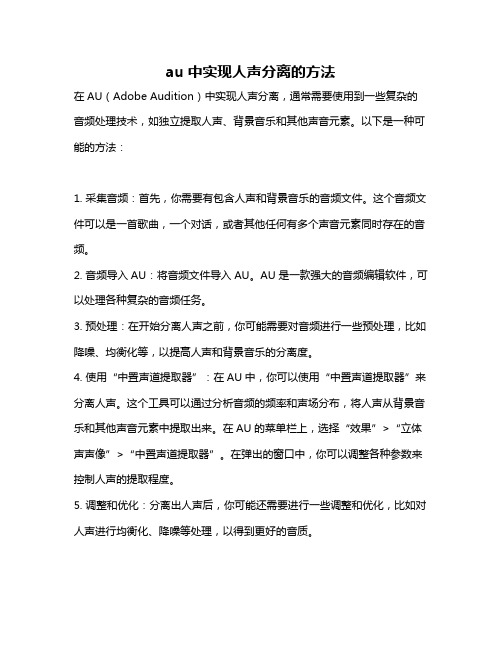
au中实现人声分离的方法
在AU(Adobe Audition)中实现人声分离,通常需要使用到一些复杂的音频处理技术,如独立提取人声、背景音乐和其他声音元素。
以下是一种可能的方法:
1. 采集音频:首先,你需要有包含人声和背景音乐的音频文件。
这个音频文件可以是一首歌曲,一个对话,或者其他任何有多个声音元素同时存在的音频。
2. 音频导入AU:将音频文件导入AU。
AU是一款强大的音频编辑软件,可以处理各种复杂的音频任务。
3. 预处理:在开始分离人声之前,你可能需要对音频进行一些预处理,比如降噪、均衡化等,以提高人声和背景音乐的分离度。
4. 使用“中置声道提取器”:在AU中,你可以使用“中置声道提取器”来分离人声。
这个工具可以通过分析音频的频率和声场分布,将人声从背景音乐和其他声音元素中提取出来。
在AU的菜单栏上,选择“效果”>“立体声声像”>“中置声道提取器”。
在弹出的窗口中,你可以调整各种参数来控制人声的提取程度。
5. 调整和优化:分离出人声后,你可能还需要进行一些调整和优化,比如对人声进行均衡化、降噪等处理,以得到更好的音质。
6. 导出结果:最后,你可以将处理后的音频导出为一个新的文件。
你可以选择不同的格式和质量设置,以满足你的需求。
需要注意的是,人声分离是一项复杂的技术,受到许多因素的影响,包括音频质量、人声和背景音乐的混合程度等。
尽管AU提供了许多工具来帮助你进行人声分离,但有时结果可能并不完美。
此外,这种处理过程可能需要一些时间来完成,具体取决于你的电脑性能和音频文件的大小。
如何用AdobeAudition2.0消除视频中的人声,但要求保留背景音乐?
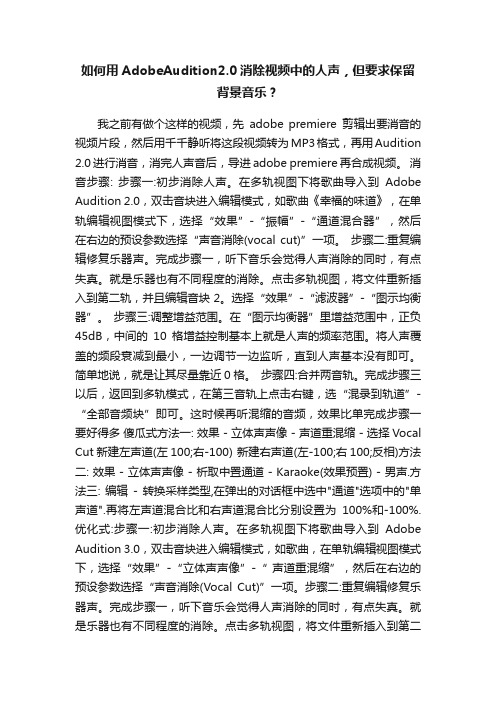
我之前有做个这样的视频,先adobe premiere剪辑出要消音的视频片段,然后用千千静听将这段视频转为MP3格式,再用Audition 2.0进行消音,消完人声音后,导进adobe premiere再合成视频。 消音步骤: 步骤一:初步消除人声。在多轨视图下将歌曲导入到Adobe Audition 2.0,双击音块进入编辑模式,如歌曲《幸福的味道》,在单轨编辑视图模式下,选择“效果”-“振幅”-“通道混合器”,然后在右边的预设参数选择“声音消除(vocal cut)”一项。 步骤二:重复编辑修复乐器声。完成步骤一,听下音乐会觉得人声消除的同时,有点失真。就是乐器也有不同程度的消除。点击多轨视图,将文件重新插入到第二轨,并且编辑音块2。选择“效果”-“滤波器”-“图示均衡器”。 步骤三:调整增益范围。在“图示均衡器”里增益范围中,正负45dB,中间的10格增益控制基本上就是人声的频率范围。将人声覆盖的频段衰减到最小,一边调节一边监听,直到人声基本没有即可。简单地说,就是让其尽量靠近0格。 步骤四:合并两音轨。完成步骤三以后,返回到多轨模式,在第三音轨上点击右键,选“混录到轨道”-“全部音频块”即可。这时候再听混缩的音频,效果比单完成步骤一要好得多 傻瓜式方法一: 效果 - 立体声声像 - 声道重混缩 - 选择Vocal Cut新建左声道(左100;右-100) 新建右声道(左-100;右100;反相)方法二: 效果 - 立体声声像 - 析取中置通道 - Karaoke(效果预置) - 男声.方法三: 编辑 - 转换采样类型,在弹出的对话框中选中"通道"选项中的"单声道".再将左声道混合比和右声道混合比分别设置为100%和-100%.优化式:步骤一:初步消除人声。在多轨视图下将歌曲导入到Adobe Audition 3.0,双击音块进入编辑模式,如歌曲,在单轨编辑视图模式下,选择“效果”-“立体声声像”-“ 声道重混缩”,然后在右边的预设参数选择“声音消除(Vocal Cut)”一项。步骤二:重复编辑修复乐器声。完成步骤一,听下音乐会觉得人声消除的同时,有点失真。就是乐器也有不同程度的消除。点击多轨视图,将文件重新插入到第二轨,并且编辑音块2。选择“效果”-“滤波器”-“图示均衡器”。步骤三:调整增益范围。在“图示均衡器”里增益范围中,正负45dB,中间的10格增益控制基本上就是人声的频率范围。将人声覆盖的频段衰减到最小,一边调节一边监听,直到人声基本没有即可。简单地说,就是让其尽量靠近0格。步骤四:合并两音轨。完成步骤三以后,返回到多轨模式,在第三音轨上点击右键,选“混录到轨道”-“全部音频块”即可。这时候再听混缩的音频,效果比单完成步骤一要好得多。
消除人声的步骤

消除人声的步骤
消除人声是一种常见的音频处理技术,通常用于去除歌曲中的人声或者噪音中的人声
部分,从而使音频更加清晰。
下面是一些常见的消除人声的步骤:
步骤1:将音频文件导入软件
首先,需要选择一个专业的音频处理软件,如Adobe Audition、Audacity、Logic Pro 等,然后将需要分离人声的音频文件导入软件中。
步骤2:制作人声谱图
在软件中,可以使用频率分析器或谱图分析器等工具来制作人声的谱图。
这将有助于
更好地识别人声的频率和波形特征。
步骤3:独断人声部分
通过使用软件内置的傅里叶变换和选区功能,将人声和背景音分离出来。
这可以使用
减去背景音或降低人声音频的音量来达到。
步骤4:消除人声
将背景音导入软件中,使用去除声音的滤波器或降噪器,尤其是去除人声的滤波器来
消除人声。
应该谨慎使用去除人声的滤波器,因为这可能会导致一些音调的变化和音量损失。
步骤5:修复音频文件
完成前面的步骤后,需要记录所有的调整和效果,以确保以后可以随时回到原始音频。
此外,需要在消除人声后修复任何损坏或不完整的音频文件,最后再次审核您的音频文件,以确保整个处理过程是成功的。
总结
对于专业的音频处理或音频广告等工作,人声消除是一个必要的技术。
需要注意的是,在处理中尽可能避免应用过多的过滤器和转换为不同的音频格式,可以有效保证音频质量
不会受到影响。
最佳效果器综合调整方法

伴奏消除人声步骤一:初步消除人声。
在多轨视图下将歌曲导入到Adobe Audition 3.0,双击音块进入编辑模式,如歌曲《Poison》,在单轨编辑视图模式下,选择“效果”-“立体声声像”-“ 声道重混缩”,然后在右边的预设参数选择“声音消除(V ocal Cut)”一项。
这个是3.0版的设置!(“效果-振幅-通道混合器,然后在右边的预设参数选择“声音消除”这个是1.5版的)步骤二:重复编辑修复乐器声。
完成步骤一,听下音乐会觉得人声消除的同时,有点失真。
就是乐器也有不同程度的消除。
点击多轨视图,将文件重新插入到第二轨,并且编辑音块2。
选择“效果”-“滤波器”-“图示均衡器”。
步骤三:调整增益范围。
在“图示均衡器”里增益范围中,正负45dB,中间的10格增益控制基本上就是人声的频率范围。
将人声覆盖的频段衰减到最小,一边调节一边监听,直到人声基本没有即可。
简单地说,就是让其尽量靠近0格。
步骤四:合并两音轨。
完成步骤三以后,返回到多轨模式,在第三音轨上点击右键,选“混录到轨道”-“全部音频块”即可。
这时候再听混缩的音频,效果比单完成步骤一要好得多。
声音润色器EQ4.1均衡器选择谈到EQ,很多朋友肯定首先想到的是Ultrafunkfx里的Equalixer R3。
或者WavesQ10。
但我却钟爱COOL自带的均衡器,因为调EQ,频段越多才能调得越精细。
点“效果-滤波器-图形均衡器”,就会有一个30频段的EQ,一定要调到30频段才行哦。
如下图EQ4.2 EQ频点参数值详解下面我也是讲解它的参数,考虑到有的朋友用惯了6频段的Equalixer R3或10频段的WavesQ10,在讲完后我也将重要关键参数值10频段考量和6频段考量列在了后边,参照此设置和调节就行了。
对于那两个EQ界面我就不去讲了。
4.2.1 <31Hz、39Hz以次声和极低音为主,人耳很难听到,可忽略这两个频点。
增益值拉到哪儿影响都不明显。
去除人声

4) 如果希望得到伪立体声文件,不要激活New Right
Channel Invert(新的右通道转换)选项;如果希望得到伪单声道文件,不需要作其他设置。与前面所讲的相同,伪单声道的最后结果声音会好一些。
5) 点击OK。
DeComposer 3种消人声的方法
6) 点击OK。
Cool Edit Pro
1) 打开音频文件
2) 选择Edit>Select Entire Wave,选取文件的全部数据。
3) 选择Transform>Amplitude>Channel Mixer在通道混合器的对话框中选择Vocal Cut preset(歌声消除预置)
完成这些设置之后,按OK键回到主界面,在上方的快捷工具栏中将Note Filter按钮激活,表示将以音符方式进行消音处理,然后按下后面的感叹号图标(Apply Filter),稍等片刻后,便能在目录区看到新生成的文件,用Play播放听听效果,如觉得满意就在开始设置的目录里面把它保存下来。
3) 选择Process>Channel Converter
4) 在通道转换对话框中选择Stereo to Stereo - Vocal Cut preset(立体声到立体声-歌声消除预置)
audition分离人声参数
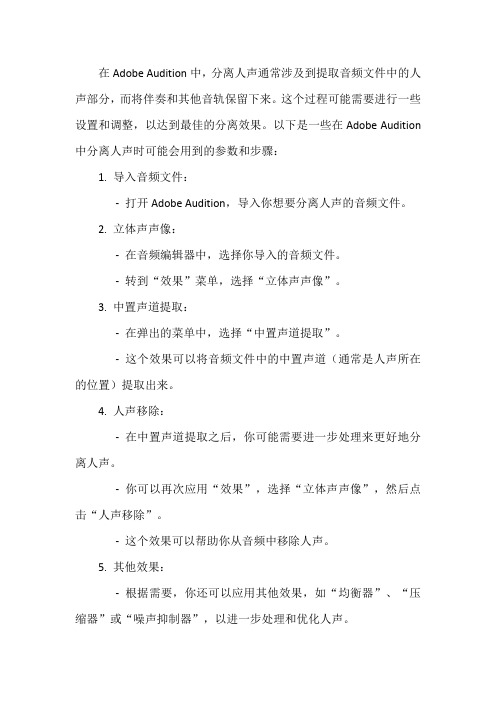
在Adobe Audition中,分离人声通常涉及到提取音频文件中的人声部分,而将伴奏和其他音轨保留下来。
这个过程可能需要进行一些设置和调整,以达到最佳的分离效果。
以下是一些在Adobe Audition 中分离人声时可能会用到的参数和步骤:
1. 导入音频文件:
-打开Adobe Audition,导入你想要分离人声的音频文件。
2. 立体声声像:
-在音频编辑器中,选择你导入的音频文件。
-转到“效果”菜单,选择“立体声声像”。
3. 中置声道提取:
-在弹出的菜单中,选择“中置声道提取”。
-这个效果可以将音频文件中的中置声道(通常是人声所在的位置)提取出来。
4. 人声移除:
-在中置声道提取之后,你可能需要进一步处理来更好地分离人声。
-你可以再次应用“效果”,选择“立体声声像”,然后点击“人声移除”。
-这个效果可以帮助你从音频中移除人声。
5. 其他效果:
-根据需要,你还可以应用其他效果,如“均衡器”、“压缩器”或“噪声抑制器”,以进一步处理和优化人声。
6. 导出分离后的人声:
-一旦你对人声进行了所需的处理,你可以选择“文件”,然后“导出”,将分离后的人声保存为新的音频文件。
请注意,分离人声的效果取决于原始音频文件的质量以及所使用的参数设置。
在实际操作中,可能需要根据具体情况进行调整和实验,以找到最佳的分离效果。
AdobeAudition 3.0 消除人声

傻瓜式:方法一:效果 - 立体声声像 - 声道重混缩 - 选择Vocal Cut新建左声道(左100;右-100) 新建右声道(左-100;右100;反相)方法二:效果 - 立体声声像 - 析取中置通道 - Karaoke(效果预置) - 男声.(测试后,在傻瓜式中这种方法效果最好)方法三:编辑 - 转换采样类型,在弹出的对话框中选中"通道"选项中的"单声道".再将左声道混合比和右声道混合比分别设置为100%和-100%.优化式,以小齐的对面的女孩看过来.mp3为例步骤一(同傻瓜式方法二一样):初步消除人声。
在多轨视图下将歌曲导入到Adobe Audition 3.0音轨1,双击音块进入编辑模式,如歌曲对面的女孩看过来,在单轨编辑视图模式下,效果 - 立体声声像 - 析取中置通道 - Karaoke(效果预置) - 男声.另存为对面的女孩看过来(伴凑).mp3这里也可以用同傻瓜式方法一一样,完成初频消除人声,不同的歌二种方式都有不同的效果。
步骤二:进一步消除噪音效果- 滤波和均衡–参量均衡器,进行调整,确定并保存。
步骤三:低频补尝消声后,它的音频被衰减了很多。
要对低频进行补尝。
打开原对面的女孩看过来.mp3文件,导入到音轨2中。
同上进入间轨2编辑模式,并打开效果- 滤波和均衡–参量均衡器。
进行如下调节并另存为对面的女孩看过来(BASS).mp3步骤四:多轨合成对音轨1音轨2进行合并,选中音轨1音轨2,在音轨3中右击–合并到新音轨–所选音频剪辑(立体声)把合成的音频另存为就OK了。
顺便说一下,wav格式音质会好一些。
adobeaudition去人声
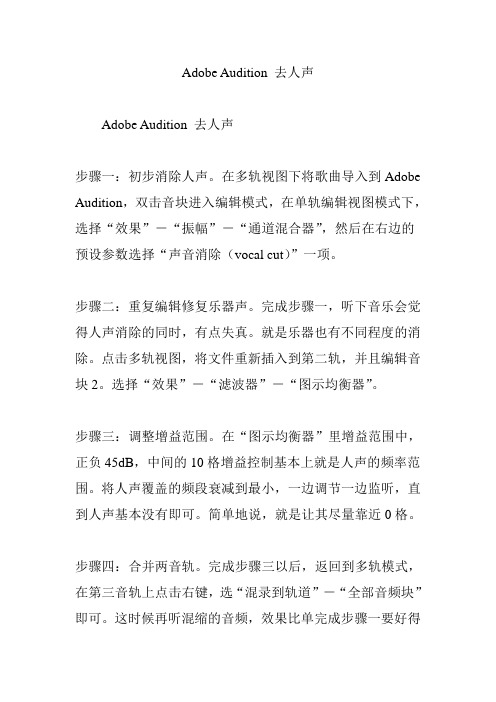
Adobe Audition 去人声Adobe Audition 去人声步骤一:初步消除人声。
在多轨视图下将歌曲导入到Adobe Audition,双击音块进入编辑模式,在单轨编辑视图模式下,选择“效果”-“振幅”-“通道混合器”,然后在右边的预设参数选择“声音消除(vocal cut)”一项。
步骤二:重复编辑修复乐器声。
完成步骤一,听下音乐会觉得人声消除的同时,有点失真。
就是乐器也有不同程度的消除。
点击多轨视图,将文件重新插入到第二轨,并且编辑音块2。
选择“效果”-“滤波器”-“图示均衡器”。
步骤三:调整增益范围。
在“图示均衡器”里增益范围中,正负45dB,中间的10格增益控制基本上就是人声的频率范围。
将人声覆盖的频段衰减到最小,一边调节一边监听,直到人声基本没有即可。
简单地说,就是让其尽量靠近0格。
步骤四:合并两音轨。
完成步骤三以后,返回到多轨模式,在第三音轨上点击右键,选“混录到轨道”-“全部音频块”即可。
这时候再听混缩的音频,效果比单完成步骤一要好得多。
傻瓜式方法:效果- 立体声声像- 声道重混缩- 选择V ocal Cut新建左声道(左100 右-100) 新建右声道(左-100 右100 反相)方法二:效果- 立体声声像- 析取中置通道- Karaoke(效果预置) - 男声。
编辑- 转换采样类型,在弹出的对话框中选中"通道"选项中的"单声道"。
再将左声道混合比和右声道混合比分别设置为100%和-100%。
进阶先总结一下我们不满意的结果有那些。
第一,原唱的声音似乎消除得还不够干净;第二,有“咝咝啦啦”的杂声;第三,立体声效果降低了;第四,低频效果减弱了。
以下针对上述四个问题进行一一修正。
1.把原唱声消除得更干净选择“Effects”→“Amplitude”→“Channel Mixer…..”(中文版的为“效果”→“波形振幅”→“声道重混缩”),在“预置”中选择“V ocal Cut”。
Adobe Audion消音教程
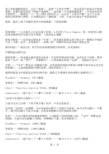
[由此可见A姐多么强悍>////<]
大家可以自己分辨一下某个歌手属于高音、中音还是低音。
这里要一边试听一边调整。可以用鼠标在数字上直接左右移动,也可以单击输入一个数字。调节时向数字大的方向调,以你觉得刚刚可以听到原唱为准。
结束——人耳只能听到20k赫兹的频率,3.0提供了22050的最大值。“女声”的默认是20000,大家可以直接输入18000,再慢慢往下调。范本参数如下:
振幅识别——在网上没查到明确的解释ORZ姑且当它是音量吧。人声的振幅设置在6也差不多,不去动它也可以。或者在其他参数都调好的情况下尝试改变一下它的数值。
振幅带宽——这个更郁闷= =我不清楚它的原理,只知道3.0设的9其实没必要,开在6到8之间就可以了。
最底下的参数不要去动。
试听了四五遍,调整好参数之后一定千万要记得保存!!!参数没有存比文件没有存更加痛苦。同学们切记啊啊!!另外,有些歌不是一次调试就能弄好的的,所以大家给预置命名的时候加个数字会比较好。
接着,我从上到下对操作菜单中的参数做拉框。3.0自带了Vocal Remove。第一次使用3.0的这项功能的同学先选中这个预置,下面讲怎么调整。
析取音频从——这里毫无疑问是“中置”,因为我们要消去的主唱人声一般都在声场的中央(当然,是有一定宽度的)。按照上面一步操作的话这里就不需要去改。
交叉——建议以80为中心,边试听边左右调整,数字越小消音程度越低。
相位识别——我看到过的教程没有谈及这个参数,也有人认为不需要改(硬要说的话,上面这么多已经很罗嗦了。说不定有些人看到这么多可调参数已经在骂我了T_T)。相位就是主唱人声在声场中央的宽度,伴唱人声一般都会放在比较靠外的地方,或者在没有主唱的情况下往中间一点放(大家可以去听听梶浦由纪写的歌,她比较喜欢用多重人声和声。)软件预置似乎是6,我一般在4到6之间调节,有时人声比较散,开到8是极限了。数字再大,声场外侧的伴奏会被消掉许多。我倾向于尽可能多的保留伴奏,为此多留一点人声也没关系,之后也可以用多段压限削弱掉。
最佳效果器综合调整方法
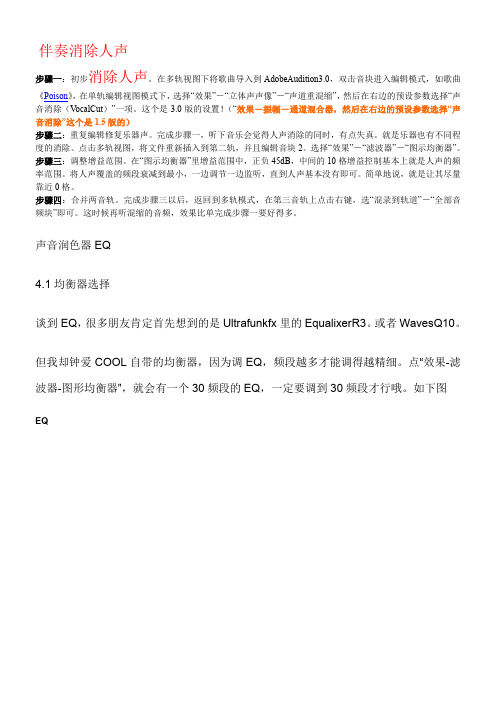
伴奏消除人声步骤一:初步消除人声。
在多轨视图下将歌曲导入到AdobeAudition3.0,双击音块进入编辑模式,如歌曲《Poison》,在单轨编辑视图模式下,选择“效果”-“立体声声像”-“声道重混缩”,然后在右边的预设参数选择“声音消除(V ocalCut)”一项。
这个是3.0版的设置!(“效果-振幅-通道混合器,然后在右边的预设参数选择“声音消除”这个是1.5版的)步骤二:重复编辑修复乐器声。
完成步骤一,听下音乐会觉得人声消除的同时,有点失真。
就是乐器也有不同程度的消除。
点击多轨视图,将文件重新插入到第二轨,并且编辑音块2。
选择“效果”-“滤波器”-“图示均衡器”。
步骤三:调整增益范围。
在“图示均衡器”里增益范围中,正负45dB,中间的10格增益控制基本上就是人声的频率范围。
将人声覆盖的频段衰减到最小,一边调节一边监听,直到人声基本没有即可。
简单地说,就是让其尽量靠近0格。
步骤四:合并两音轨。
完成步骤三以后,返回到多轨模式,在第三音轨上点击右键,选“混录到轨道”-“全部音频块”即可。
这时候再听混缩的音频,效果比单完成步骤一要好得多。
声音润色器EQ4.1均衡器选择谈到EQ,很多朋友肯定首先想到的是Ultrafunkfx里的EqualixerR3。
或者WavesQ10。
但我却钟爱COOL自带的均衡器,因为调EQ,频段越多才能调得越精细。
点“效果-滤波器-图形均衡器”,就会有一个30频段的EQ,一定要调到30频段才行哦。
如下图EQ4.2EQ频点参数值详解下面我也是讲解它的参数,考虑到有的朋友用惯了6频段的EqualixerR3或10频段的WavesQ10,在讲完后我也将重要关键参数值10频段考量和6频段考量列在了后边,参照此设置和调节就行了。
对于那两个EQ界面我就不去讲了。
4.2.1<31Hz、39Hz以次声和极低音为主,人耳很难听到,可忽略这两个频点。
增益值拉到哪儿影响都不明显。
有的教程说39Hz这个频点附近区域以沉闷音为特点,而我是从来没听到和体会到的。
au人声移除 频率范围参数
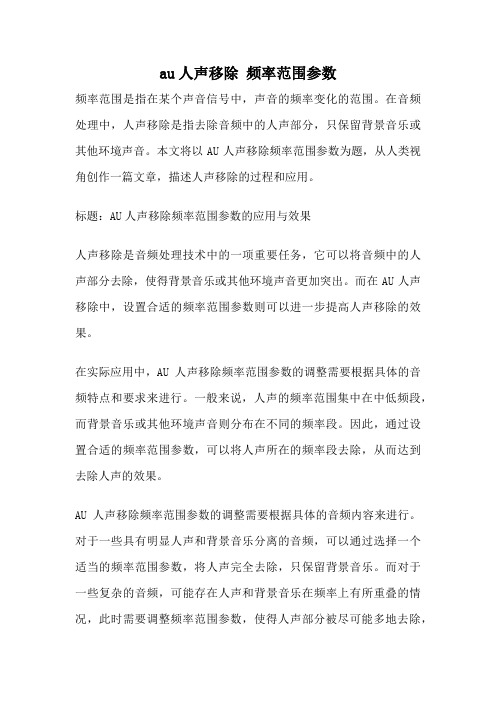
au人声移除频率范围参数频率范围是指在某个声音信号中,声音的频率变化的范围。
在音频处理中,人声移除是指去除音频中的人声部分,只保留背景音乐或其他环境声音。
本文将以AU人声移除频率范围参数为题,从人类视角创作一篇文章,描述人声移除的过程和应用。
标题:AU人声移除频率范围参数的应用与效果人声移除是音频处理技术中的一项重要任务,它可以将音频中的人声部分去除,使得背景音乐或其他环境声音更加突出。
而在AU人声移除中,设置合适的频率范围参数则可以进一步提高人声移除的效果。
在实际应用中,AU人声移除频率范围参数的调整需要根据具体的音频特点和要求来进行。
一般来说,人声的频率范围集中在中低频段,而背景音乐或其他环境声音则分布在不同的频率段。
因此,通过设置合适的频率范围参数,可以将人声所在的频率段去除,从而达到去除人声的效果。
AU人声移除频率范围参数的调整需要根据具体的音频内容来进行。
对于一些具有明显人声和背景音乐分离的音频,可以通过选择一个适当的频率范围参数,将人声完全去除,只保留背景音乐。
而对于一些复杂的音频,可能存在人声和背景音乐在频率上有所重叠的情况,此时需要调整频率范围参数,使得人声部分被尽可能多地去除,同时保留背景音乐的特征。
AU人声移除频率范围参数的调整还需要考虑音频的整体平衡和音质损失的问题。
过大或过小的频率范围参数都可能导致整体音质的下降或信息丢失。
因此,在调整频率范围参数时,需要综合考虑各方面因素,以达到最佳的效果。
AU人声移除频率范围参数的应用可以帮助我们去除音频中的人声部分,使得背景音乐或其他环境声音更加突出。
通过合理调整频率范围参数,可以实现较好的人声移除效果,提高音频处理的质量。
在实际应用中,需要根据具体情况进行调整,以达到最佳效果。
AdobeAudition的人声精细处理
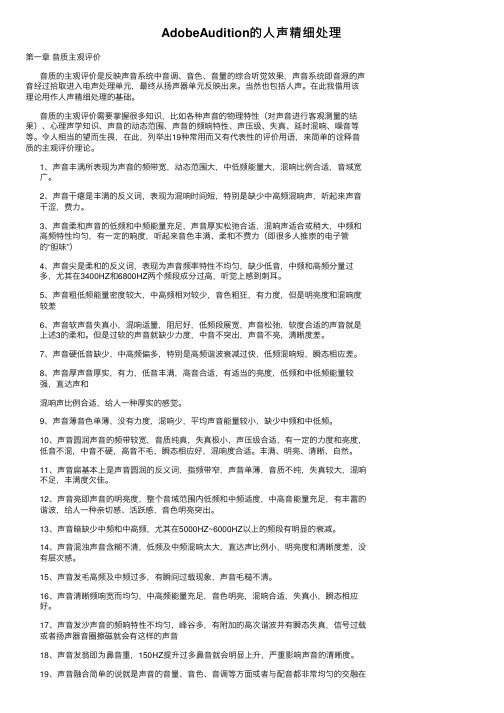
AdobeAudition的⼈声精细处理第⼀章⾳质主观评价⾳质的主观评价是反映声⾳系统中⾳调、⾳⾊、⾳量的综合听觉效果,声⾳系统即⾳源的声⾳经过拾取进⼊电声处理单元,最终从扬声器单元反映出来。
当然也包括⼈声。
在此我借⽤该理论⽤作⼈声精细处理的基础。
⾳质的主观评价需要掌握很多知识,⽐如各种声⾳的物理特性(对声⾳进⾏客观测量的结果)、⼼理声学知识、声⾳的动态范围、声⾳的频响特性、声压级、失真、延时混响、噪⾳等等。
令⼈相当的望⽽⽣畏,在此,列举出19种常⽤⽽⼜有代表性的评价⽤语,来简单的诠释⾳质的主观评价理论。
1、声⾳丰满所表现为声⾳的频带宽,动态范围⼤,中低频能量⼤,混响⽐例合适,⾳域宽⼴。
2、声⾳⼲瘪是丰满的反义词,表现为混响时间短,特别是缺少中⾼频混响声,听起来声⾳⼲涩,费⼒。
3、声⾳柔和声⾳的低频和中频能量充⾜,声⾳厚实松弛合适,混响声适合或稍⼤,中频和⾼频特性均匀,有⼀定的响度,听起来⾳⾊丰满、柔和不费⼒(即很多⼈推崇的电⼦管的“胆味”)4、声⾳尖是柔和的反义词,表现为声⾳频率特性不均匀,缺少低⾳,中频和⾼频分量过多,尤其在3400HZ和6800HZ两个频段成分过⾼,听觉上感到刺⽿。
5、声⾳粗低频能量密度较⼤,中⾼频相对较少,⾳⾊粗狂,有⼒度,但是明亮度和混响度较差6、声⾳软声⾳失真⼩,混响适量,阻尼好,低频段展宽,声⾳松弛,软度合适的声⾳就是上述3的柔和。
但是过软的声⾳就缺少⼒度,中⾳不突出,声⾳不亮,清晰度差。
7、声⾳硬低⾳缺少,中⾼频偏多,特别是⾼频谐波衰减过快,低频混响短,瞬态相应差。
8、声⾳厚声⾳厚实,有⼒,低⾳丰满,⾼⾳合适,有适当的亮度,低频和中低频能量较强,直达声和混响声⽐例合适,给⼈⼀种厚实的感觉。
9、声⾳薄⾳⾊单薄,没有⼒度,混响少,平均声⾳能量较⼩,缺少中频和中低频。
10、声⾳圆润声⾳的频带较宽,⾳质纯真,失真极⼩,声压级合适,有⼀定的⼒度和亮度,低⾳不混,中⾳不硬,⾼⾳不⽑,瞬态相应好,混响度合适。
Adobe Audition 教程 去原唱 去人声 做伴奏

Adobe Audition 图文教程基础图文视频教程(包括去人声,去原唱做伴奏)一、简介:Adobe推出Adobe Audition软件,这是一个完整的、应用于运行Windows系统的PC机上的多音轨唱片工作室。
该产品此前叫做Cool Edit Pro 2.1,在2003年5月从Syntrillium Software公司成功购买。
Adobe Audition提供了高级混音、编辑、控制和特效处理能力,是一个专业级的音频工具,允许用户编辑个性化的音频文件、创建循环、引进了45个以上的DSP特效以及高达128 个音轨。
Adobe Audition拥有集成的多音轨和编辑视图、实时特效、环绕支持、分析工具、恢复特性和视频支持等功能,为音乐、视频、音频和声音设计专业人员提供全面集成的音频编辑和混音解决方案。
用户可以从允许他们听到即时的变化和跟踪EQ的实时音频特效中获益匪浅。
它包括了灵活的循环工具和数千个高质量、免除专利使用费 (royalty-free)的音乐循环,有助于音乐跟踪和音乐创作。
作为Adobe数码视频产品的新成员,Adobe Audition既可以单独购买,也可以在新的Adobe Video Collection中获得。
Adobe Audition提供了直觉的、客户化的界面,允许用户删减和调整窗口的大小,创建一个高效率的音频工作范围。
一个窗口管理器能够利用跳跃跟踪打开的文件、特效和各种爱好,批处理工具可以高效率处理诸如对多个文件的所有声音进行匹配、把它们转化为标准文件格式之类的日常工作。
Adobe Audition为视频项目提供了高品质的音频,允许用户对能够观看影片重放的AVI 声音音轨进行编辑、混合和增加特效。
广泛支持工业标准音频文件格式,包括WAV,、 AIFF、MP3、MP3PRO和WMA,还能够利用达32位的位深度来处理文件,取样速度超过192 kHz,从而能够以最高品质的声音输出磁带、CD、DVD或DVD音频。
教你怎样用Audition消除原声制作伴奏及提取人声

消除人声这里以《Venus》作为例子,详细讲讲如何消除人声以及如何抓取人声,希望对大家有帮助。
一、消音/抓音原理作为专业人士,吃了鸡蛋后除了要知道母鸡长什么样,还要知道母鸡的名字,已达到举一反三的目的。
我们能从一首歌里将人声消掉或提取出来,主要是因为1.人声具有一定的频段女歌手一般是2 0 0 H z ~ 1 2 k H z ,男歌手80Hz~10kHz左右,主要的响度集中在1kHz~3kHz左右,这个数值并不固定,男歌手里有唱得高的,如张信哲和张雨生;女歌手有唱的低的,如蔡琴和周迅;另外同一个歌手在不同的歌里有不同表现,如孙燕姿在《Venus》里会唱得比较高,《遇见》里就唱得很低。
另外根据伴奏的配器不同,消音/抓音参数也不同,因此绝对没有通用的消音/抓音方法。
做伴奏之前我们首先就是要确认该歌手在该歌曲里的人声频段。
2.人声一般都放在中间这样我们消音的时候就好办了,把中间的声部降低就OK了,两边都是伴奏(没有人把主唱放在极左或极右吧?),这时会影响到同样在中间的乐器,一般是军鼓、地鼓等,这没有办法。
另外有一些人声发烧碟会把人声做得很宽(如蔡琴),这类型的歌适合抓人声,不适合消伴奏。
一般来说,乐器多的歌曲比较好消人声,乐器少的歌曲适合抓取人声。
总而言之,消人声就是把中间像位的某一定频段给消掉;而提取人声就是把中间像位的某一定频段给提取出来。
该法还可以用来消某些乐器,我们在最后会顺便提到。
二、消音无论是消音还是抓音,都是对单轨进行细调,这时我们要用到Cool Edit、Audition或SoundForge这类以单轨编辑为主的软件。
下面来介绍一个Audition 里面一个比较简便同时也很强大的插件——Center Channel Extractor(中间通道提__取器)——专为消音与抓音准备的。
我们在Auditio插件列表的Filters 目录下找到这款插件:如图,Center Channel Extractor界面:Audition已经为你设置好一些常用的数据了,包括提取人声和抓取人声:但预置的参数并不是通用的,我们来看看各参数的含义:Extract From Audio 是选择所提取/抓取的声像参数,Pan为0%时就是提取/抓取中间通道,100%是极右通道,有时人声并不是在正正中间(某些Jazz),这时可以偏左或偏右一点点;Phase Degree是相位,180度为反相,此时你会现抓取人声完全没有效果。
- 1、下载文档前请自行甄别文档内容的完整性,平台不提供额外的编辑、内容补充、找答案等附加服务。
- 2、"仅部分预览"的文档,不可在线预览部分如存在完整性等问题,可反馈申请退款(可完整预览的文档不适用该条件!)。
- 3、如文档侵犯您的权益,请联系客服反馈,我们会尽快为您处理(人工客服工作时间:9:00-18:30)。
Audition是Cool edit pro 2.0的升级版本,但所属公司已经不同了,其结构没有太大的变化,可以不用插件来做。
不过这个软件我没太用过,我去人声都是用cool edit pro 2.0来做。
下面告诉你制做方法。
首先安装上cool edit pro 2.0然后需要注册,如果不注册的话也可以用,但是无法保存混缩,一般的解压包里都有。
下面来插入一点制作理念,首先把这个音乐的左声道和右声道进行重混缩,这样可以把人声去掉。
但是会有一个小小的不足,那就是打击乐器的声音也会变弱,所以第二步我们还需要把鼓声和贝司声音再加回来。
安装完之后把你的音乐文件复制一份,最好放在一个文件夹当中,把两个文件同时导进来,然后双击其中一个,在效果当中选择声道重混缩,再把左声道的滑块调到右侧,把右声道的滑块调到左侧,这时你再预览的状态下就会听到人声消失或仅有一点点了。
然后我们再来把消失的乐器声音加回来。
我们再双击另一个导入进来的音频文件,进入编辑状态后选择效果>滤波器>图形均衡器。
这时需要注意的是一定要选择30段的均衡器。
再插入一点音频的常识,人耳能够只到的声音范围是20Hz到20000Hz而在这个范围当中被划分为30个段,其中中间的十个段位就是人声的范围。
接下来我们就把均衡器全部复位,上面会有一个复位按钮,然后把中间的十个段位全都拉到最下边,然后把第8个和第9个,第21个和22个做平滑过度处理,让整体看起来呈一个盆型就可以了,如果声音比较低的可以把低频多去掉一些,如果女声的话可以把高频多去掉一些,自己掌握。
也可以一边预览一边听。
这样效果可能会好些。
在这个处理阶段会残留一部分人声,这个不要紧。
后面我们再来说为什么不要紧。
然后退出编辑状态。
把这两个音频选中,点右键,选择插入到音轨中,这时这两个音频文件就插进去了,点击下面的播放按钮就可以听了。
在两个音轨同时播放的时候人声显得还是比较强烈,但是一加入人声的话,也就是如果你要用这个伴奏去录音的话,那么人声就显得特别微不足道了。
最后,你可以把这个音频文件进行混缩。
可以混缩成MP3进行保存。
